Comment épingler les écrans dans Android 5.0 pour plus de sécurité et de confidentialité

Android 5.0 Lollipop est toujours disponible pour les utilisateurs d'Android, mais nous avons déjà trouvé un flot de nouvelles fonctionnalités dont nous voulons parler . Epingler un écran est une petite fonctionnalité de sécurité qui vous permet de mettre votre appareil dans un mode kiosque glorifié afin que l'utilisateur puisse utiliser une seule application.
Si vous avez déjà utilisé une tablette au lieu d'un menu imprimé dans un restaurant, vous savez comment cela fonctionne Vous ne pouvez utiliser l'application de menu et ne pouvez pas quitter l'écran ou ouvrir autre chose. La bonne chose à propos de l'épinglage d'écran est que vous pouvez épingler n'importe quoi, donc si vous vouliez, par exemple, passer votre téléphone à votre enfant pour qu'il puisse regarder un dessin animé sur Netflix, il ne pourrait pas accéder à autre chose. > Vous pouvez activer l'épinglage de l'écran dans les paramètres de sécurité de Lollipop. Pour y arriver, balayez du haut vers le haut pour ouvrir les notifications, puis appuyez sur la barre grise avec la date et l'heure. Vous pouvez maintenant appuyer sur l'icône d'engrenage "Paramètres" entre les icônes de la batterie et de l'utilisateur
Dans les paramètres, appuyez sur l'étiquette "Sécurité" pour ouvrir les paramètres de sécurité, puis descendez jusqu'à l'onglet Avancé et appuyez sur "Épinglage d'écran".
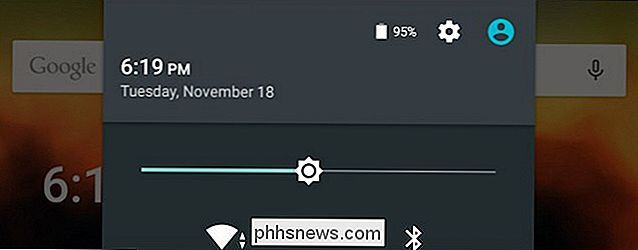
Sur l'écran d'épinglage de l'écran, vous voulez appuyer sur le curseur dans le coin supérieur droit pour activer l'épinglage de l'écran. Prenez le temps de lire le fonctionnement de l'épinglage de l'écran, si vous le souhaitez.
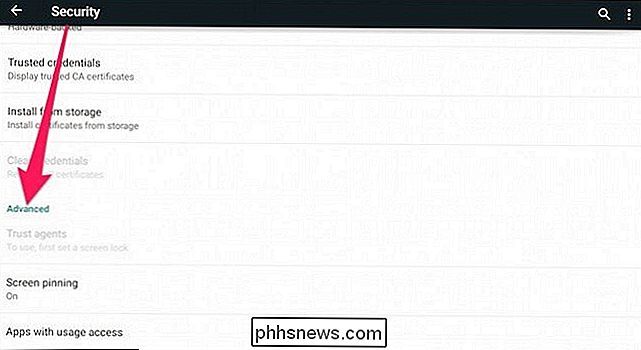
L'idée est maintenant d'ouvrir l'application (l'écran) que vous voulez épingler, puis appuyez sur le bouton Aperçu (le bouton de navigation Avec la vue d'ensemble ouverte, faites glisser l'application actuelle jusqu'à ce que vous voyiez l'icône représentant une épingle verte dans le coin inférieur droit, que nous avons encerclé en rouge dans la capture d'écran suivante.
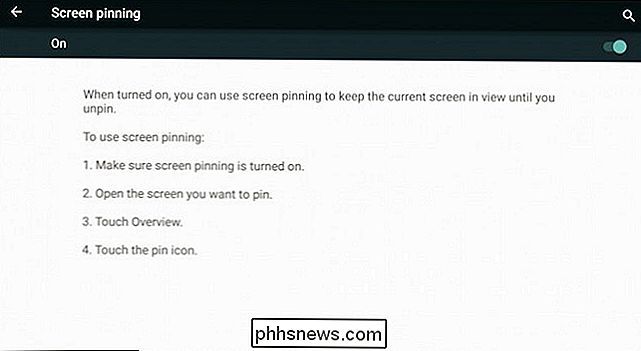
Lorsque vous appuyez sur cette icône, une boîte de dialogue apparaîtra vous demandant si vous voulez utiliser l'épinglage de l'écran Pour déverrouiller votre écran, maintenez les boutons "Précédent" et "Aperçu" en même temps.
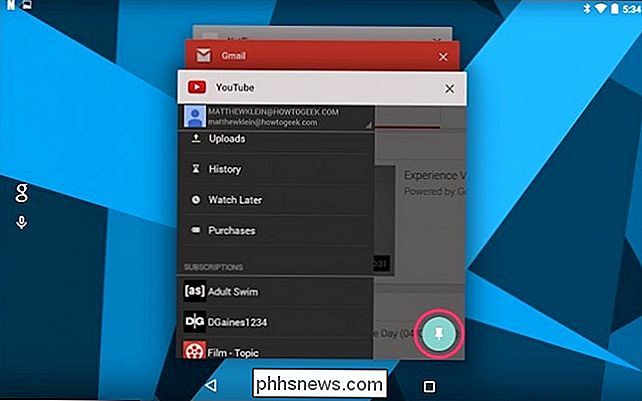
Notez, si vous avez un verrouillage de l'écran, tel que un code PIN ou un motif, vous pouvez cocher la case à côté de "demander [UNLOCK]
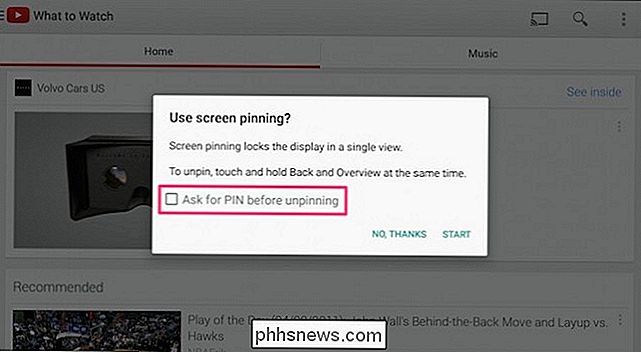
avant de décocher" et lorsque vous souhaitez déverrouiller l'écran, vous devrez d'abord déverrouiller l'appareil pour l'utiliser à nouveau.Vous devriez certainement toujours garder votre appareil protégé avec une serrure, et si vous allez remettre votre téléphone ou votre tablette à vos enfants ou à un ami, alors c'est une excellente idée d'épingler
Si vous avez installé Lollipop sur votre appareil, avez-vous déjà essayé d'épingler l'écran? L'avez-vous trouvé utile? Nous sommes intéressés à savoir ce que vous pensez du nouvel Android, alors n'hésitez pas à nous le faire savoir sur le forum de discussion.

Vous pouvez facilement compter les paragraphes, ainsi que les pages, les mots, les caractères et les lignes dans un document Word. Cependant, que se passe-t-il si vous voulez savoir combien de paragraphes d'un style spécifique vous avez dans votre document? Nous allons vous montrer une astuce qui vous permettra d'obtenir facilement ce numéro.

Comment ouvrir plusieurs documents Word à la fois
Si vous travaillez sur plusieurs documents différents à la fois, Word permet d'ouvrir facilement plusieurs documents dans différentes fenêtres à la fois. C'est aussi simple que de sélectionner plusieurs fichiers comme dans Windows Explorer. Lorsque vous ouvrez Word pour la première fois, la liste "Recent" s'affiche dans l'écran des coulisses.



